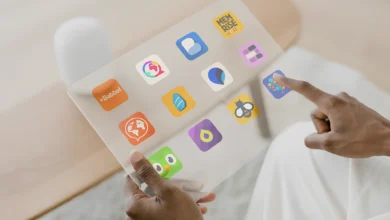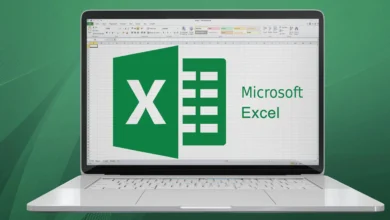Excel Kısayolları ve Gizli Özellikler Rehberi 2025
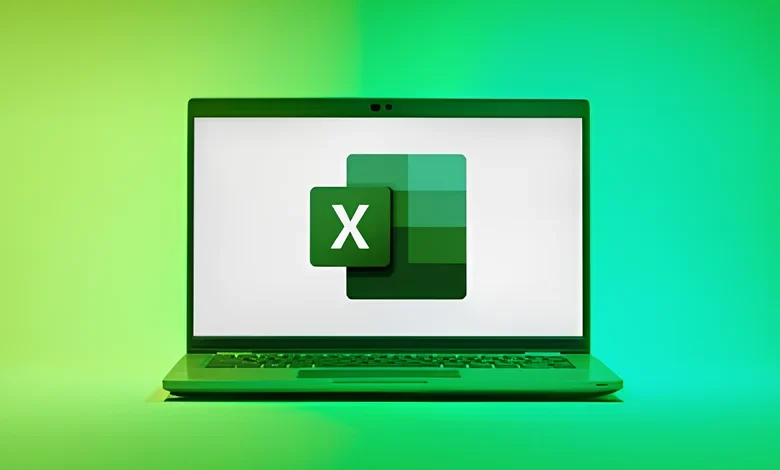
Excel’de çalışırken zaman kazanmak ve daha az çaba harcayarak daha fazlasını yapmak ister misiniz? Bu rehber, Excel’in gizli kalmış özelliklerini ve her profesyonelin bilmesi gereken klavye kısayollarını tanıtarak, veri yönetimi ve analizi becerilerinizi bir üst seviyeye taşıyacak.
Bölüm 1: Veri Girişi ve Düzenlemeyi Hızlandıran Temel Kısayollar
Excel’de verileri hızlı ve düzenli şekilde girmek, iş akışınızı büyük ölçüde kolaylaştırır. Özellikle büyük veri setleriyle çalışırken, her işlemi farenizle yapmak zaman kaybettirir. Neyse ki Excel, bu konuda oldukça güçlü kısayollar sunar. Hücre içeriğini düzenlemek, aynı veriyi birden çok hücreye uygulamak ya da güncel tarihi otomatik girmek gibi işlemler için bu temel kısayolları bilmek büyük avantaj sağlar.
| Kısayol | İşlevi | Açıklama |
|---|---|---|
| F2 | Hücre içeriğini düzenle | Hücre içeriğini hızlıca düzenlemek için kullanılır. |
| Ctrl + Enter | Tüm seçili hücrelere aynı veri gir | Aynı değeri birden fazla hücreye hızlıca girer. |
| Ctrl + D | Yukarıdaki hücreyi aşağı kopyala | Biçim ve içerikle birlikte kopyalar. |
| Ctrl + R | Soldaki hücreyi sağa kopyala | Yatay kopyalama için. |
| Ctrl + ; | Güncel tarihi ekle | Sistem tarihini hücreye yazar. |
| Ctrl + Shift + ; | Güncel saati ekle | Anlık saat bilgisini girer. |
| Ctrl + Z | Geri al | Son işlemi geri almak için. |
| Ctrl + Y | Yinele | Geri alınan işlemi tekrarlar. |
Bölüm 2: Veri Seçimi ve Gezinmede Ustalaşmanızı Sağlayan Kısayollar
Excel’de büyük veri setleriyle çalışmak, özellikle veri seçimi ve sayfalar arasında geçiş yaparken zaman kaybına neden olabilir. Doğru kısayolları kullanarak yalnızca birkaç saniyede binlerce satırı seçebilir, farklı sayfalar arasında anında geçiş yapabilirsiniz. Bu bölümde, veri bloklarının sonuna atlamak, belirli aralıkları seçmek veya farklı sekmeler arasında gezinmek için en etkili kısayolları bulacaksınız.
| Kısayol | İşlevi | Açıklama |
|---|---|---|
| Ctrl + Ok Tuşları | Veri aralığının sonuna git | Veri bloklarının sonuna hızlı erişim sağlar. |
| Ctrl + Shift + Ok | Veri aralığının sonuna kadar seç | Büyük veri setlerini kolayca seçin. |
| Ctrl + Home | A1 hücresine git | Çalışma sayfasının başına gider. |
| Ctrl + End | Kullanılan son hücreye git | Veri girilmiş son hücreye atlar. |
| Ctrl + Tab | Açık dosyalar arası geçiş | Birden çok Excel dosyası arasında geçiş sağlar. |
| Ctrl + Page Up/Down | Sayfalar arası geçiş | Sekmeler arasında ileri/geri geçiş sağlar. |
| Ctrl + . (nokta) | Seçili aralığın köşeleri arasında geçiş | Seçili hücre bloğunda köşeler arasında gezinir. |
Bölüm 3: Veri Analizi ve Görselleştirmede Hayat Kurtaran Özellikler
Excel sadece veri girişi değil, aynı zamanda veri analizi için de güçlü araçlar sunar. Bu bölümde, çoğu kullanıcının farkında bile olmadığı ama analiz sürecinizi hızlandıracak gizli özelliklere değineceğiz. Örneğin, seçili verilerden otomatik grafik oluşturmak, yinelenen verileri anında temizlemek ya da desen tanıma ile formül yazmadan veri dönüştürmek gibi işlemler için bu araçları mutlaka tanımalısınız.
1. Hızlı Analiz Aracı
| Özellik | Açıklama |
|---|---|
| Ne Yapar? | Seçilen veri için otomatik olarak grafikler, toplamlar, tablolar ve biçimlendirmeler önerir. |
| Kullanım | Veri aralığını seçin, Ctrl + Q tuşlarına basın. |
| Avantajı | Hızlıca görsel analiz ve öneriler sunar. |
2. Metni Sütunlara Dönüştürme
| Özellik | Açıklama |
|---|---|
| Ne Yapar? | Virgül, boşluk gibi karakterlerle ayrılmış metni ayrı sütunlara böler. |
| Kullanım | Veri > Metni Sütunlara Dönüştür yolunu izleyin. |
| Avantajı | Dışarıdan gelen veri düzenlemelerinde çok kullanışlıdır. |
3. Yinelenen Değerleri Kaldırma
| Özellik | Açıklama |
|---|---|
| Ne Yapar? | Aynı verileri içeren satırları bulur ve siler. |
| Kullanım | Veri sekmesinden Yinelenenleri Kaldır seçeneğini kullanın. |
| Avantajı | Temiz ve doğru veri setleri oluşturur. |
4. Özel Yapıştır Seçenekleri
| Özellik | Açıklama |
|---|---|
| Ne Yapar? | Kopyalanan veriyi yalnızca değer, formül veya biçim olarak yapıştırmanızı sağlar. |
| Kullanım | Ctrl + C ile kopyalayın, ardından Alt + E + S kombinasyonuyla özel yapıştır seçeneklerini açın. |
| Avantajı | İstenilen veri öğesini kontrolle taşımanızı sağlar. |
5. Flash Doldurma (Desen Tanıma)
| Özellik | Açıklama |
|---|---|
| Ne Yapar? | Excel’in desen tanıma yeteneğini kullanarak veri tahmini ve tamamlaması yapar. |
| Kullanım | Deseni belirtin ve Ctrl + E tuşuna basın. |
| Avantajı | Veri ayıklama işlemlerini formülsüz ve hızlı yapar. |
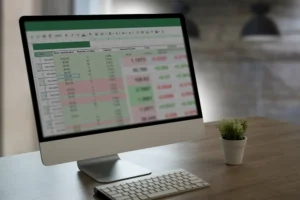
Bölüm 4: Excel Çalışma Kitabınızı Yönetirken Kullanabileceğiniz İpuçları
Büyük projelerde ya da çok sayfalı Excel dosyalarında çalışırken, sayfa yönetimi ve veri organizasyonu kritik hale gelir. Bu bölümde, özellikle başlıkları sabitleme, belirli alanlara hızlı erişim sağlama ve makro ile otomasyon süreçlerini basitleştirmeye yönelik ipuçlarını bulacaksınız. Etkili çalışma kitabı yönetimi, zaman kazandırmanın en büyük anahtarıdır.
1. Ad Yöneticisi ve Adlandırılmış Aralıklar
| Özellik | Açıklama |
|---|---|
| Ne Yapar? | Hücre aralıklarına anlamlı adlar vererek formülleri okunabilir kılar. |
| Kullanım | Ad kutusuna yazın veya Formüller > Ad Yöneticisi menüsünü kullanın. |
| Avantajı | Formüllerde “=TOPLA(Satışlar)” gibi daha anlaşılır yapılar sağlar. |
2. Bölmeleri Dondur
| Özellik | Açıklama |
|---|---|
| Ne Yapar? | Belirli satır veya sütunları sabitleyerek kayarken görünür tutar. |
| Kullanım | Görünüm sekmesinden Bölmeleri Dondur seçeneği kullanılır. |
| Avantajı | Başlıklar veya referans sütunlarını sabitler. |
3. Kişisel Makro Çalışma Kitabı (PERSONAL.XLSB)
| Özellik | Açıklama |
|---|---|
| Ne Yapar? | Oluşturduğunuz makroların tüm Excel dosyalarında erişilebilir olmasını sağlar. |
| Kullanım | Makro kaydederken “Kişisel Makro Çalışma Kitabı” seçeneğini seçin. |
| Avantajı | Otomasyonları her dosyada tekrar yazmadan kullanmanızı sağlar. |
Bölüm 5: Excel Deneyiminizi Kişiselleştirme ve Optimize Etme
Excel’i kişisel ihtiyaçlarınıza göre şekillendirmek, sadece kullanım kolaylığı değil aynı zamanda hız da sağlar. Sık kullandığınız komutlara hızlı erişim, ekrandaki özet verileri anlık görmek veya belirli davranışları özelleştirmek, zamanla büyük fark yaratır. Bu bölümde, Excel’i tam size göre nasıl ayarlayabileceğinizi öğreneceksiniz.
1. Hızlı Erişim Araç Çubuğu (HATÇ) Özelleştirme
| Özellik | Açıklama |
|---|---|
| Ne Yapar? | Sık kullandığınız komutları Excel penceresinin üstüne sabitler. |
| Kullanım | Araç çubuğundaki küçük okla veya Seçenekler menüsünden özelleştirilebilir. |
| Avantajı | Menüleri gezmeden tek tıklamayla sık komutlara ulaşmanızı sağlar. |
2. Durum Çubuğunu Özelleştirme
| Özellik | Açıklama |
|---|---|
| Ne Yapar? | Seçilen hücrelerin ortalama, toplam gibi özet bilgilerini gösterir. |
| Kullanım | Durum çubuğuna sağ tıklayarak hangi bilgilerin görüneceğini seçin. |
| Avantajı | Küçük analizlerde hızlı geri bildirim sağlar. |
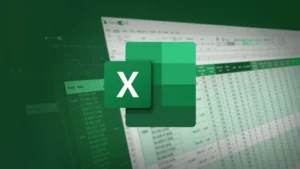
Sonuç
Bu rehberdeki ipuçları ve kısayollar sayesinde Excel’i daha etkin ve verimli kullanabilir, iş süreçlerinizi hızlandırabilirsiniz. Pratik yaparak bu kısayolları alışkanlık haline getirmek, sizi gerçek anlamda Excel’de profesyonelleştirir.
Excel yeteneklerinizi daha da geliştirmek ister misiniz?
Eğer en temel ve en sık kullanılan Excel formüllerini merak ediyorsanız veya bilginizi pekiştirmek isterseniz, Excel’de En Sık Kullanılan 10 Formül Rehberimize göz atmayı unutmayın! Verimliliğinizi artıracak bu formüllerle Excel’de daha fazlasını yapmaya başlayın.
Sizin favori Excel kısayolunuz hangisi? Yorumlarda bizimle paylaşın!